파이썬 설치

구글에서 python 검색 후 가장 상단에 있는 페이지로 들어간다

상단에 Downloads 클릭
이 다음이 중요
여기서 맨 아래에 Add pathon.exe to PATH
체크를 꼭 해야 한다.
안 그러면 나중에 다시 설치를 해야 될 수 있다고 한다.

Install Now를 클릭한다.

설치 완료하고 닫아준다.
VScode로 넘어간다

확장앱에서 python 검색 후 가장 위에 있는 python이랑
3번째에 보이는 Python ~~~~ Pack를 설치한다.
~~Pack는 파이썬 문법들의 힌트를 준다고 한다.
그리고 Ctrl + `(백틱)을 눌러서 터미널창을 소환한다

터미널 창에 python이라고 치면 마지막에 >>> 이렇게 나오면 잘 된 거고
혹시나 안 나오면 VScode를 재시작하면 된다.

이렇게 하면 파이썬 환경에 들어온 거다

파이썬 언어는 interpreter라고 해서 이렇게
한 줄 한 줄 바로바로 응답을 해준다고 한다.
그리고 파이썬 환경에서 나가고 싶으면 exit()를 입력하면 된다.
이번에는 파이썬 파일을 만들어서 실행을 해보자
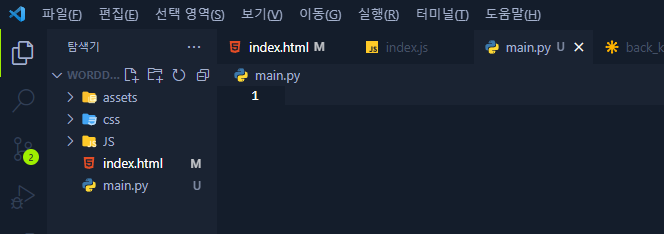
VScode에서 좌측에서 새 파일을 만들고 이름을 정한 다음 뒤에 .py를 입력해서 만들 수 있다.
이번에도 실행을 해보자

자바스크립트에서 console.log(); 로 화면에 보이게 했던 것처럼
파이썬도 화면에 출력하기 위해 써야 하는 게 있는데
그게 바로 저 print()이다 정말 직관적이다.
이래서 사람들이 파이썬이 상대적으로 쉽다고 하는 거 같다
거기다 더 쉬운 건 변수를 지정하는 거다
자바스크립트에서는
let a = 1;
const b = 2;
이런 식으로 지정했었는데
파이썬은
a = 2
이렇게만 하면 된다.
(와 씨 너무 쉽다)

여기서 보면 자바스크립트랑은 다른 게 보이는데 바로 문장의 뒤에 ; 이게 없다는 거다
파이썬은 문장의 시작과 끝을 들여 쓰기로 구분을 한다.

if 문을 써봤는데 if랑 else 바로 아랫줄을 보면 들여 쓰기가 되어 있는 게 보일 거다.
이번에는 배열을 해보자
배열은
배열 이름 = [요소들을 쉼표로 구분]
이렇게 하면 된다
이런 식으로 해당 자리에 있는 요소를 가져올 수 있다.
이번에는 클래스를 봐보자
클래스는 자바스크립트의 객체라고 보면 되겠다.
class 클래스명 :
을 써주고
사용할 때는 함수명.내용()
을 하면 된다.
def 는 함수를 선언하는 거다.
함수 선언은
def 함수명():
동작
으로 하면 된다.
다음은 if와 for을 보도록 하자
조금만 힘내자 마지막이다.
먼저 if이다
정확히는 if와 elif 이다
먼저 변수 a에는 숫자 5를 넣어주었다.
a가 6보다 크거나 같다 이게 참이라면
'내가 더 크다'
가 출력이 되고
아니면 a가 5와 같으면
같다 가 출력이 된다
다 아니면
이건 실행 안돼가 출력이 된다.
다음은 for문이다
for 전에 먼저 넘버즈라는 배열(리스트)을 선언했다.
for 변수 in 찾고자 하는 리스트, 클래스, 튜플 :
(들여 쓰기) 행동
을 하면 된다.
이렇게 하면 넘버즈라는 리스트 안에서 for은 하나씩 출력을 반복한다.

확실히 파이썬은 자바스크립트에 비해서 문법적으로 쉬운 거 같다
결론은
백엔드 시작!
'개발공부' 카테고리의 다른 글
| 백엔드_FastAPI로 서버 만들기 (0) | 2023.06.30 |
|---|---|
| API란 무엇인가? (21) | 2023.06.29 |
| 크기를 조절 하는 px 대신 쓰는 rem에 대해서 (16) | 2023.06.28 |
| CSS_변수로 색상 관리하기, 애니메이션 효과 넣기, 미디어 쿼리 (10) | 2023.06.27 |
| CSS 선택자들(Selector, Psuedo Selector) (20) | 2023.06.27 |

